Es importante aprender a usar voz personal o Personal Voice en iPhone, especialmente con iOS 17. Esta función es muy interesante porque permite a los usuarios clonar la voz para usar en cualquier lugar, llamadas tradicionales o a través de aplicaciones, incluso hasta en la herramienta Live Speech de Apple.
Es una función curiosa y útil para una gran variedad de situaciones, ya sean por problemas de salud o simplemente para ahorrar algo de tiempo. Todos los usuarios que tengan iOS 17, iPadOS 17 y macOS Sonoma, pueden crear una voz personal en caso de que en algún momento la necesiten.
La última versión de iOS viene con muchas novedades interesantes, como la posibilidad de compartir contactos con NameDrop y con muchas características destacadas que vale la pena repasar.
Usar voz personal o Personal Voice en iPhone con iOS 17
Lo primero que tendremos que hacer será abrir Configuración y luego vamos a dirigirnos a Accesibilidad > Vos personal. Aquí, vamos a Crear una voz personal y podremos ver un pequeño resumen de lo que podemos llegar a esperar.
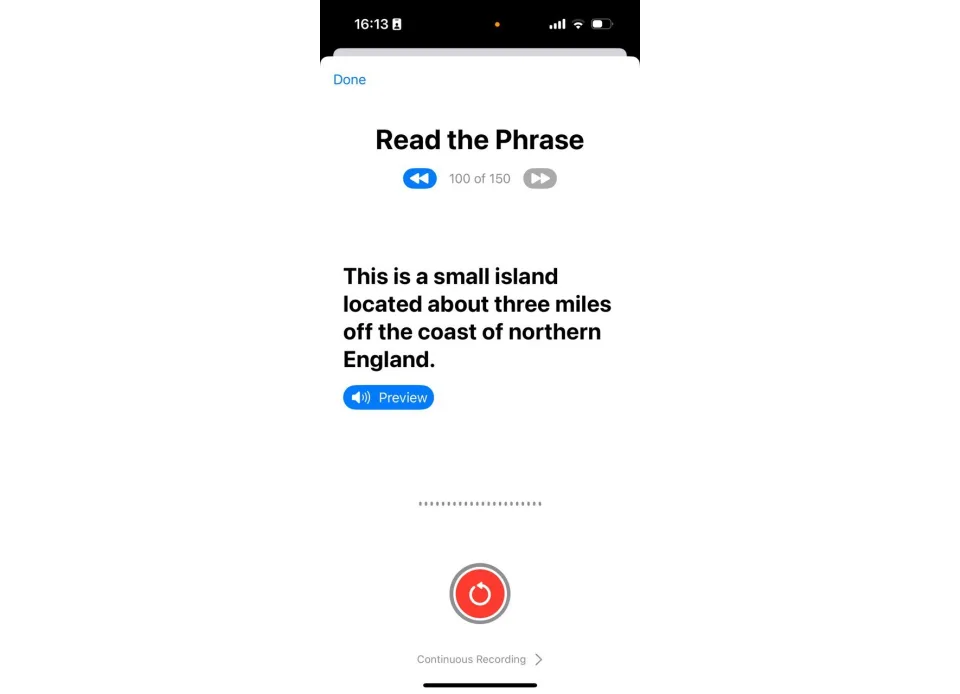
Presionamos en Continuar y vamos a tener varias instrucciones para poder llegar a nuestro objetivo. Lo más importante es estar en un lugar sin demasiado ruido y estar calmados a la hora de hacerlo.
Lo mejor sería hablar con la mayor naturalidad posible. También es recomendable leer a un volumen que sea constante, como si realmente estuviéramos manteniendo una conversación. Sin alzar la voz en ningún momento. Luego de tener todo listo, presionamos Continuar. El teléfono usará el micrófono para analizar el ruido de fondo, antes de que comencemos a usar la voz personal.
Entonces, una vez que ya tenemos todo claro, para grabar, en realidad es muy simple. Presionamos el botón de color rojo en la parte inferior, leemos las palabras que aparecen en pantalla. En la parte inferior vamos a poder elegir entre “Grabación continua” o “Detener en cada frase”.
Vale aclarar, que, en el último modo, cada vez que vamos a grabar una frase, vamos a tener que presionar el botón. En el caso de “Grabación continua” no tendríamos que hacer nada, simplemente grabar de forma constante.

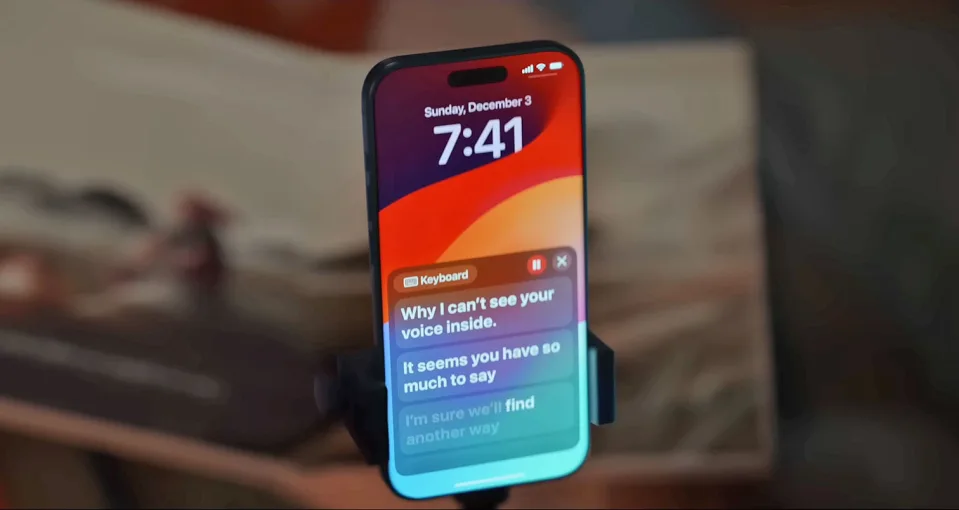
¿Tienes alguna pregunta o problema relacionado con el tema del artículo? Queremos ayudarte.
Deja un comentario con tu problema o pregunta. Leemos y respondemos todos los comentarios, aunque a veces podamos tardar un poco debido al volumen que recibimos. Además, si tu consulta inspira la escritura de un artículo, te notificaremos por email cuando lo publiquemos.
*Moderamos los comentarios para evitar spam.
¡Gracias por enriquecer nuestra comunidad con tu participación!